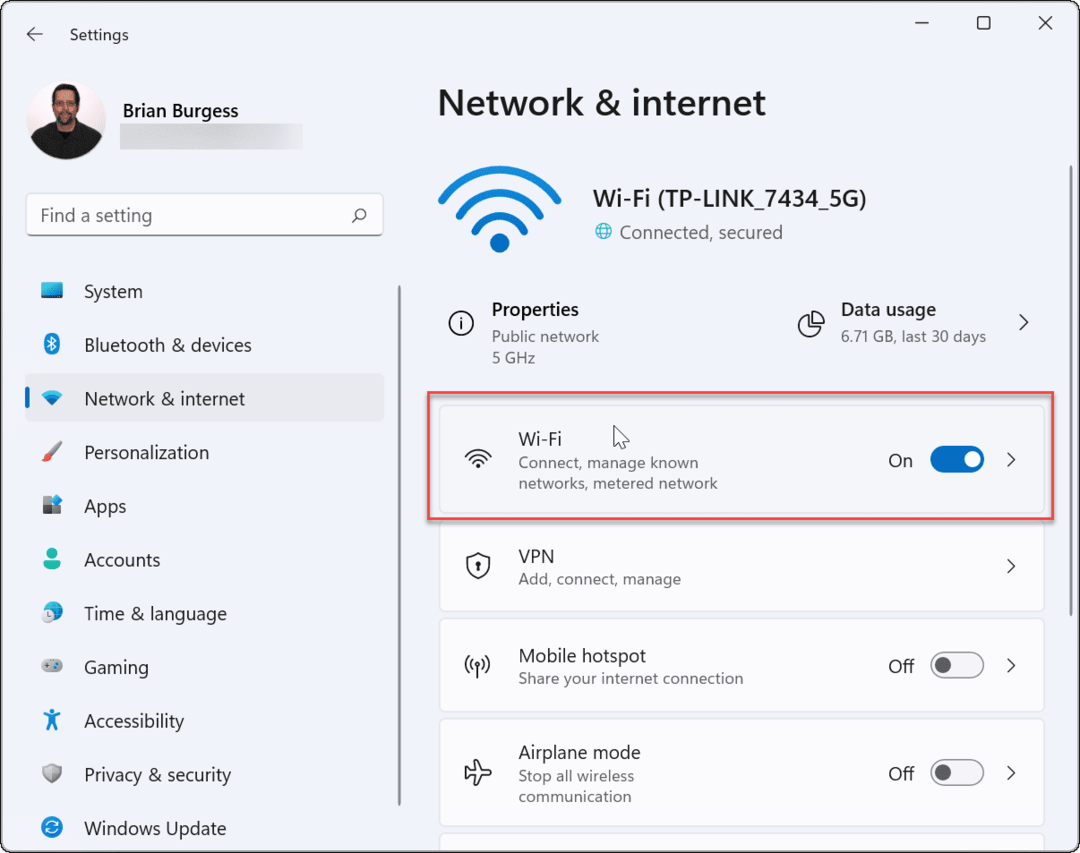Ponavljajoča se opravila ToDoist: uporabite jih, da ostanete izjemno produktivni
Todoist Junak / / September 07, 2020
Nazadnje posodobljeno dne

Ne glede na to, ali gre za mesečno poročilo po e-pošti, obisk letnega pregleda ali nakup galone mleka; Pomagajo lahko ponavljajoča se opravila ToDoist.
ToDoist je ena tistih aplikacij s seznami opravil, za katero se zavedate, koliko jo potrebujete, šele, ko jo začnete dejansko uporabljati. Obvlada vse, česar si morate zapomniti, da si boste lahko premislili za pomembnejše naloge. Pomaga ljudem živeti bolj uravnoteženo življenje.
Ena najpomembnejših funkcij, ki vam lahko pomaga pri tem, kar si morate pogosto zapomniti, so ponavljajoča se opravila ToDoist.
Ne glede na to, ali gre za pošiljanje mesečnega poročila šefu, odhod na letni zdravniški pregled ali celo samo za galono mleka vsak teden; Pomagajo lahko ponavljajoča se opravila ToDoist.
V tem članku si bomo podrobneje ogledali to funkcijo in raziskali nekaj kreativnih načinov, kako jo lahko uporabite.
Ponavljajoča se opravila ToDoist: Kako ga uporabiti
Preden se lotimo naprednih nasvetov, si oglejmo, kako nastaviti osnovno ponavljajočo se nalogo v ToDoistu.
Za začetek vpišite se v svoj račun ToDoist. Če ga nimate, se registrirajte za enega. Brezplačno je.
Ko se prijavite, samo izberite Dodaj opravilo v glavni plošči.
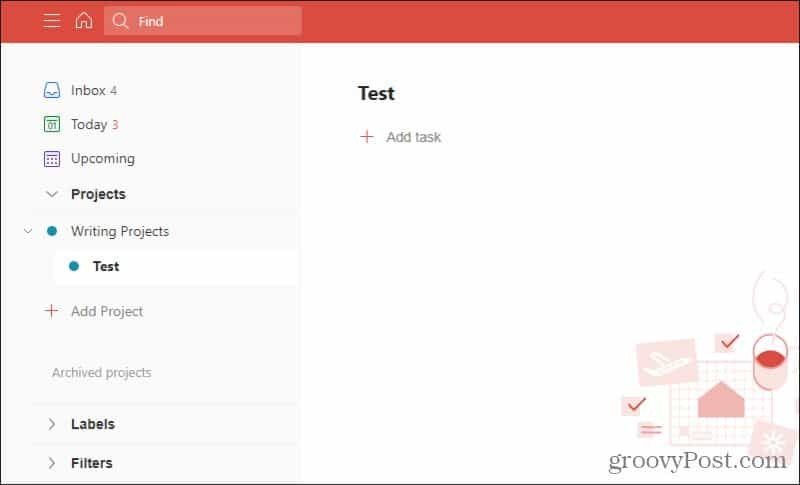
To lahko storite bodisi v novem projektu, ki ga ustvarite, bodisi od znotraj v mapi Prejeto. V besedilno polje vnesite ime naloge in nato pod tem poljem izberite gumb Razpored.
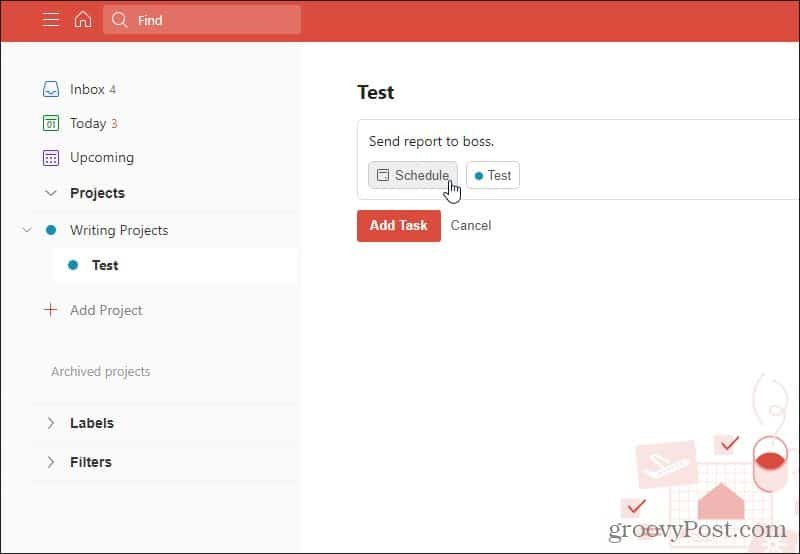
To bo odprlo novo okno za razporejanje. V besedilno polje na vrhu tega polja vnesite besedno zvezo, ki opisuje ponovitev. Če želite na primer opozoriti, da morate šefu mesečno poslati poročilo, preprosto vnesite »vsak mesec«.
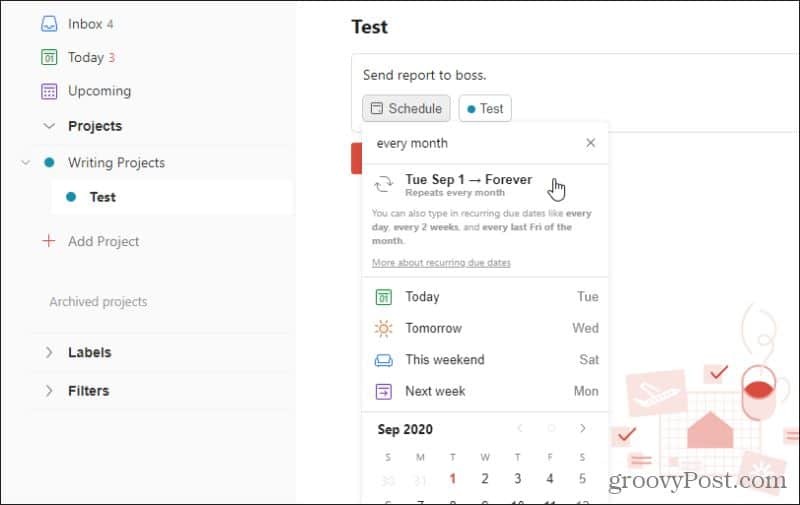
ToDoist bo inteligentno zaznal, kakšen ponavljajoči se urnik želite izgovoriti. Spodaj boste videli ponavljajoči se urnik. Izberete ga lahko, da izberete ta urnik.
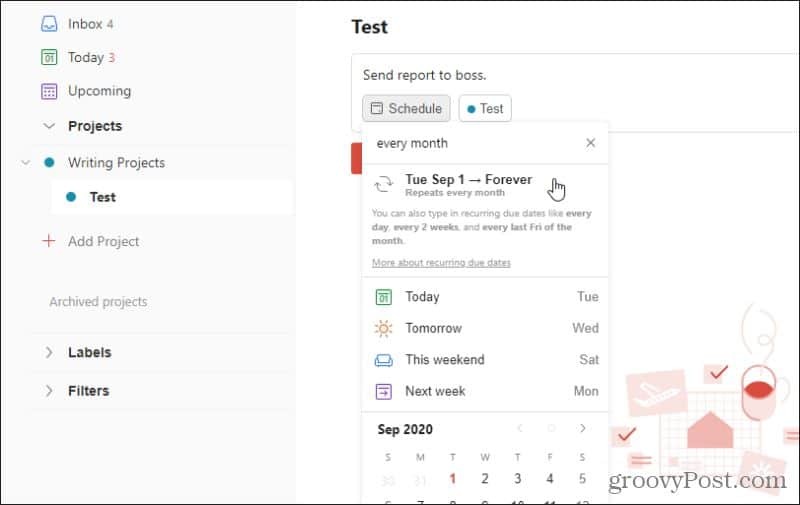
"Vsak mesec" je verjetno ena najpreprostejših besednih zvez, ki jo lahko uporabite. Obstaja tudi veliko drugih naprednejših, ki jih lahko vtipkate.
Tu je nekaj primerov, kaj je mogoče s to funkcijo razporejanja v "naravnem jeziku":
- Vsako soboto
- 3. v mesecu
- Vsake 4 mesece
- Vsak drugi teden
- Drugi petek v mesecu
Če izdate ukaz, ki nima določenega dne (na primer vsako soboto), bo prvi datum zapadlosti prva prihajajoča ponovitev. V primeru "vsako soboto" bi to bila prihajajoča sobota.
Drugi ponavljajoči se triki opravil ToDoist
Niste omejeni na uporabo gumba Načrtovanje za nastavitev ponavljajočih se nalog v ToDoistu. V aplikaciji so integrirane funkcije, s katerimi lahko nastavite tudi ponavljajoči se urnik.
Prvi trik je med vnašanjem imena same naloge. Uporabite lahko ključne besede, ki ToDoistu sporočajo pogostost opravila.
Če na primer vtipkate »Pošlji mesečno poročilo šefu«, bo beseda »mesečno« označena.
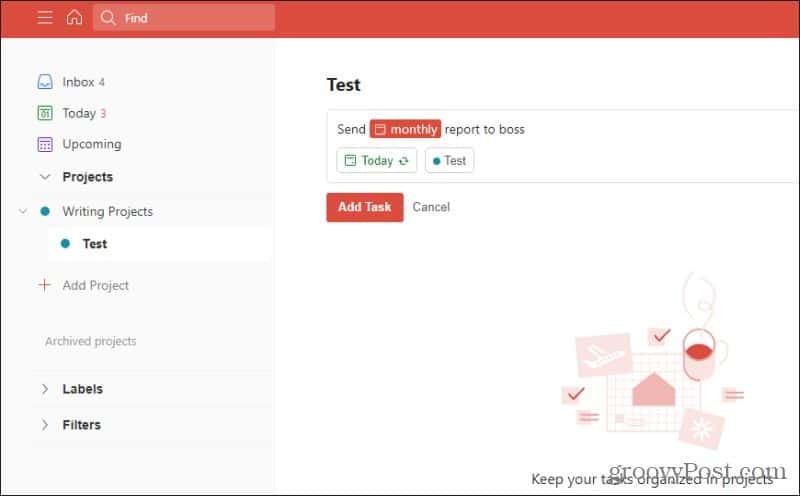
Če izberete Dodaj opravilo in nato nalogo znova odprete, boste videli, da je bila shranjena z uporabljenim mesečnim ponavljajočim se urnikom.
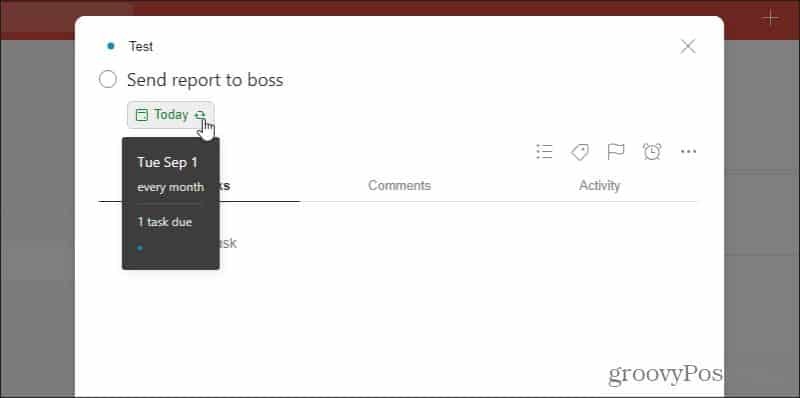
ToDoist bo prepoznal enake zgoraj navedene navedbe v naravnem jeziku, če jih vnesete v ime opravila. To vam prihrani nekaj klikov za nastavitev ponavljajočih se opravil.
Prav tako vam ni treba skrbeti, če med ustvarjanjem naloge pozabite nastaviti ponavljajoči se urnik. Preprosto izberite tri pike na desni strani imena opravila in v spustnem meniju poleg ikon razporeda izberite tri pike.
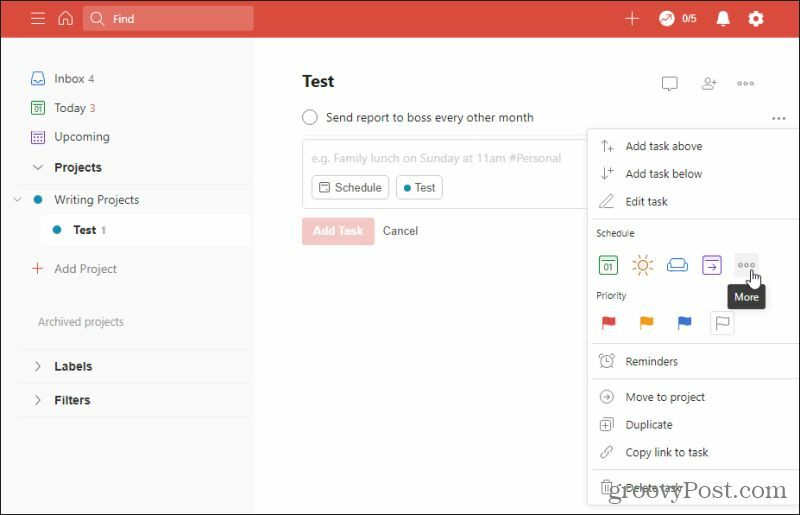
Odprto okno za razporejanje bi moralo biti znano. Samo z istim naravnim jezikom opišite, kakšen urnik želite za ponavljajočo se nalogo ToDoist.
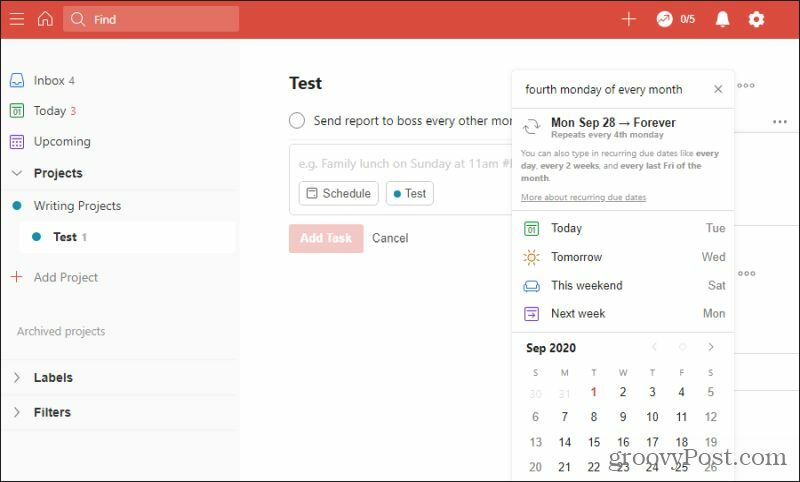
Ko izberete ponavljajoči se urnik, bo za to nalogo začel veljati.
4 kreativni načini uporabe ponavljajočih se nalog ToDoist
Zdaj, ko razumete, kako uporabljati ponavljajoče se naloge v ToDoistu, je čas, da si ogledate nekaj načinov, s katerimi lahko izboljšate svojo produktivnost in svoje življenje.
Ustvarite tedenski seznam živil
Nekaj stvari morate vsak teden dobiti v trgovini. Mleko, jajca, kruh in še več. V zelo zasedenih tednih je enostavno pozabiti.
Vedno se prepričajte, da ste založeni s potrebami, tako da nastavite tedenski ponavljajoči se opomnik za svoje običajne izdelke in vsak teden uredite nalogo s čim drugim.
Če želite to narediti, nastavite ponavljajoči se opomnik ToDoist z naslovom »Ta tedenska trgovina z živili«. Izberite datum in vnesite »vsak petek« ali kateri koli dan, ko običajno kupujete živila. Izberite ponavljajoči se datum, ki se prikaže pod besedilnim poljem.
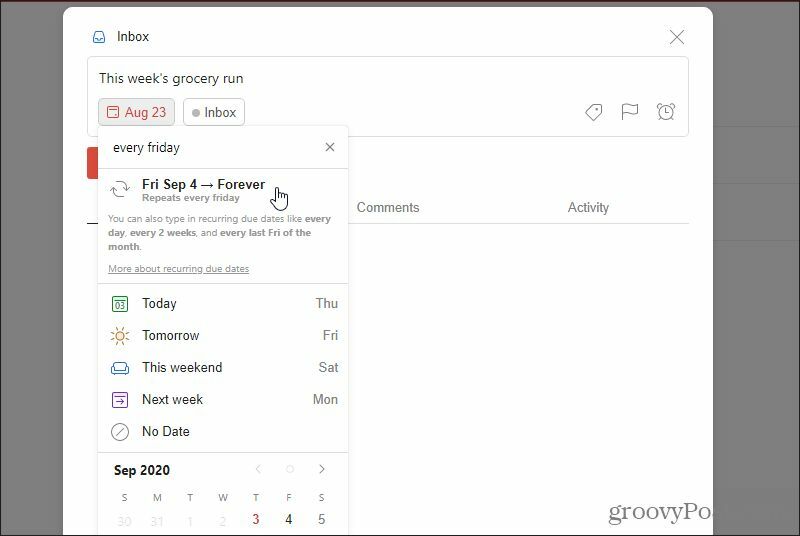
V polje za komentar na dnu vnesite seznam živil, ki jih običajno kupite vsak teden, in izberite Dodaj komentar na dnu.
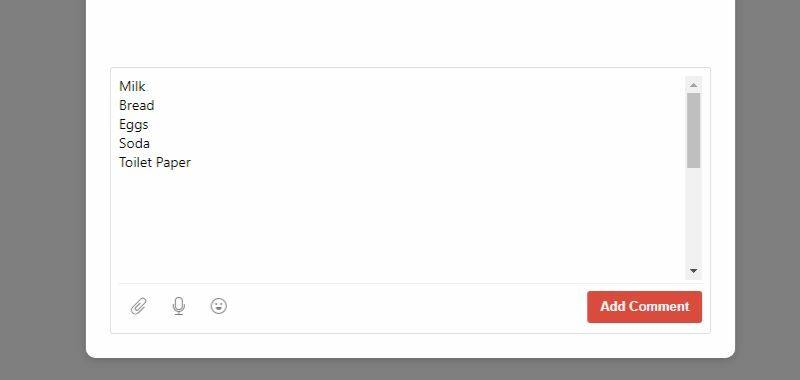
Opomba: Dodajanje komentarjev, nalaganja datotek in glasovnih beležk je izjemna funkcija, zato se boste morali prijaviti za naročnino na ToDoist Premium, če nameravate uporabiti ta nasvet.
Zdaj lahko vsak teden v oddelku za komentarje vodite posodobljen seznam živil. Vsak teden boste prejeli opomnik, da kupite živila, skupaj s poljem z opombami, ki vsebuje celoten seznam živil.
Uporabite Google Home za ponavljajoče se opomnike
Eden najmočnejših načinov, kako v celoti izkoristiti ponavljajoče se naloge ToDoist, je tako, da jih ustvarite z glasom s pomočjo Google Home ali Google Assistant.
To nastavite tako:
- Odprite aplikacijo Google Assistant.
- Dotaknite se ikone za raziskovanje (kompas) v spodnjem desnem kotu zaslona.
- V oknu Raziščite poiščite Todoist.
- Tapnite ToDoist in izberite Povezava.
Vaš Asistent Google in aplikacija Google Home bosta zdaj povezani s ToDoist.
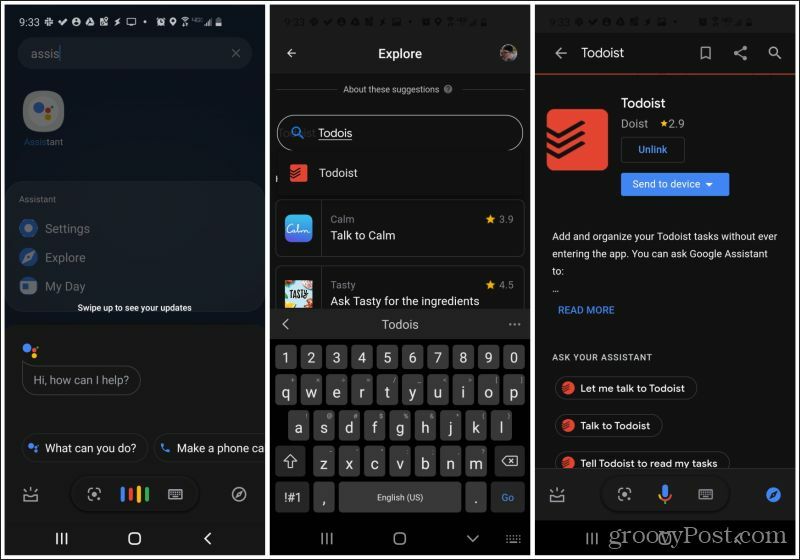
Če želite dodati ponavljajočo se nalogo, preprosto izgovorite Googlovemu pomočniku (»V redu Google“) Ali vaša naprava Google Home (“ Hey Google ”), na primer,“ Recite ToDoistu, naj doda nalogo za prevzem pošte vsak ponedeljek, torek in petek ob 17. uri ”.
Naloge svojega dneva lahko slišite tudi tako, da rečete: "Vprašaj ToDoist, kaj imam danes?"
Opozori se, da ostaneš zdrav
Za več vrst treningov vam ni treba ustvariti več nalog. Namesto tega ustvarite eno ponavljajočo se nalogo za vse vadbe in nato za vsako vrsto vadbe ustvarite podnaloge.
Če želite to narediti, ustvarite novo nalogo in jo preprosto poimenujte nekako kot »Moja redna vadba«. Nastavite ponavljajoči se urnik na "vsak delavnik" in izberite ponavljajoči se urnik.
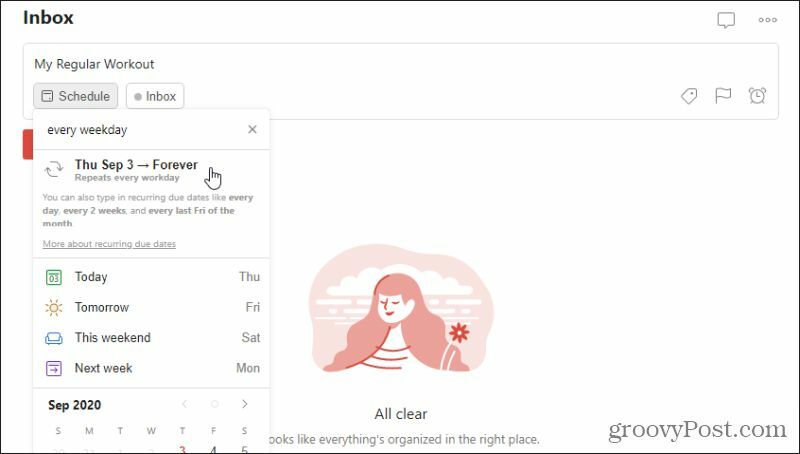
Odprite nalogo in izberite Dodaj podopravilo, da dodate novo podopravilo. Poimenujte prvega, kot je "dviganje uteži", nastavite ponavljajoči se urnik na "vsak ponedeljek in četrtek" in izberite ponavljajoči se urnik.
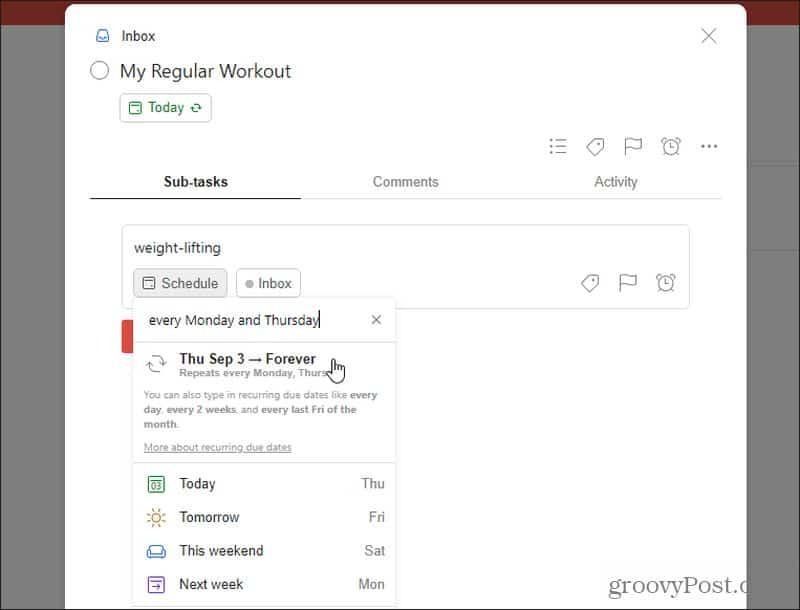
Ponovite dodajanje podoprav za vsak dan v tednu in vsako vrsto vadbe. Ko končate, boste imeli seznam podoprav, ki zajemajo vsak dan v tednu kot ponavljajoča se opravila ToDoist.
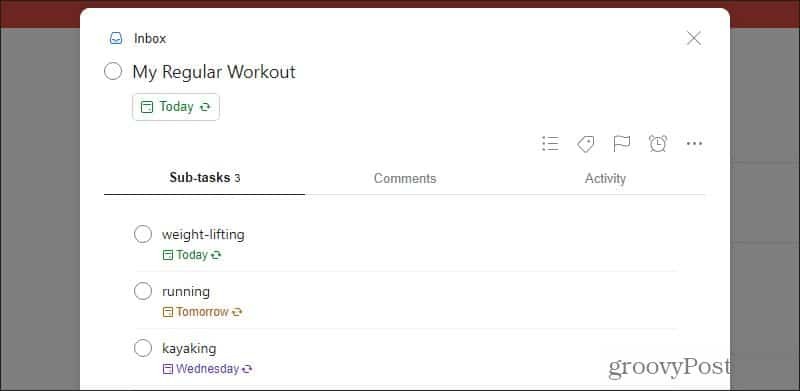
Upoštevajte, da boste morali s tem pristopom vsakič, ko končate vadbo, dokončati nalogo nadrejene ravni in podopravilo. Če želite, lahko starševsko vadbeno nalogo nastavite šele konec tedna. Ko konec tedna opravite vse podopravila vadbe, lahko nadrejeno nalogo opravite enkrat.
Pristop, ki vam je ljubši, je popolnoma odvisno od vas.
Naj ToDoist upravlja vaš koledar
Če z Google Koledarjem spremljate, kaj morate početi med tednom, je dobra ideja integracija Google Koledarja s programom ToDoist.
Če želite to narediti, izberite ikono zobnika za nastavitve v zgornjem desnem kotu okna Todoist. V oknu z nastavitvami izberite Integracije v levem podoknu za krmarjenje.
V oknu Integracije izberite Poveži koledar pod Google Koledarjem.
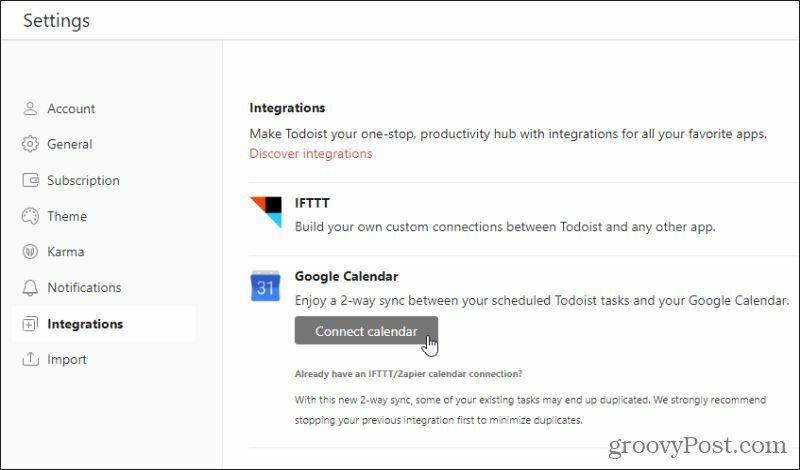
Ko je to omogočeno, boste videli možnost koledarja Todoist na seznamu koledarjev v vašem računu Google Koledar.
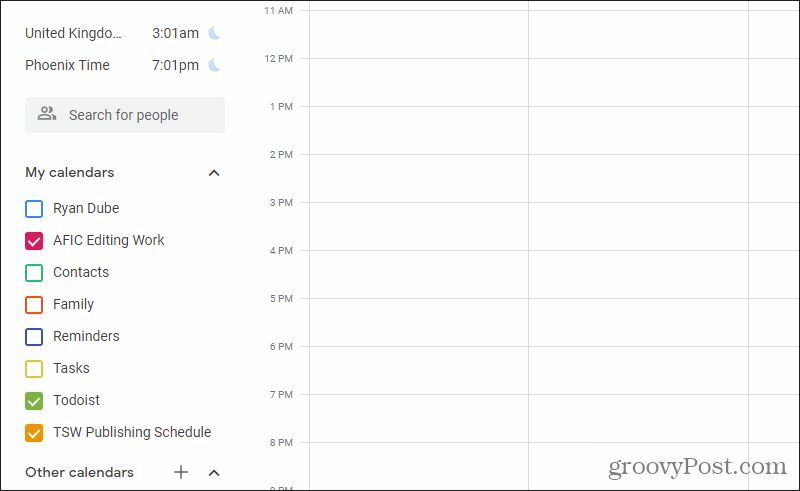
Izberite ta koledar, da bodo prikazana vsa opravila ToDoist, vključno z vsemi ponavljajočimi se opravili ToDoist. Prikazani bodo v isti barvni kodi, v kateri je navedeno ime koledarja. V zgornjem primeru bi bilo to zeleno.
Spoznajte druge uporabne integracije ToDoist.
To so le štirje primeri vrste moči za ponavljajočimi se nalogami ToDoist. Če jih ustvarite, vam ni treba več razmišljati o tem, da bi si stvari nenehno zapomnili. ToDoist vse misli namesto vas. Vse, kar morate storiti, je, kar vam naložijo opomniki in obvestila ToDoist.